Trong bài đăng này, chúng ta sẽ nói về Cách cài đặt ứng dụng Spectrum TV trên Firestick vào năm 2024?
Nếu bạn muốn sử dụng ứng dụng Spectrum trên thiết bị Firestick, bạn cần làm theo một số bước đơn giản. Trước tiên, bạn cần đảm bảo rằng tài khoản Firestick và Spectrum của bạn đều được kết nối với internet.
Tiếp theo, bạn cần tải xuống ứng dụng Spectrum từ Amazon Appstore. Cuối cùng, bạn sẽ cần đăng nhập vào tài khoản Spectrum của mình và làm theo lời nhắc để cài đặt ứng dụng.
Hãy nhớ rằng bạn có thể cần bật cài đặt từ Nguồn không xác định trong menu Cài đặt của Firestick trước khi có thể tiếp tục.
Với ứng dụng Spectrum được cài đặt trên Firestick, bạn sẽ có thể truy cập tất cả nội dung Spectrum yêu thích của mình mà không cần phải rời khỏi phòng khách thoải mái của mình.
Bạn có thể sử dụng ứng dụng Spectrum để duyệt hướng dẫn kênh, tìm kiếm các chương trình hoặc phim cụ thể và thậm chí thiết lập bản ghi DVR.
Vì vậy, cho dù bạn đang muốn giải trí nhẹ nhàng hay bạn đang muốn cập nhật những tin tức mới nhất, ứng dụng Spectrum đều có thể đáp ứng nhu cầu của bạn.
Mục lục
Làm thế nào để cài đặt ứng dụng Spectrum TV trên Firestick?
Nếu bạn là người yêu thích truyền hình trực tiếp thì chắc hẳn bạn đã từng nghe đến Spectrum TV. Ứng dụng này cho phép bạn xem truyền hình trực tiếp từ Firestick mà không cần đăng ký cáp hoặc vệ tinh.
Đây là cách bạn có thể tải xuống và cài đặt Spectrum TV trên Firestick của mình.
Đầu tiên, hãy mở Amazon Appstore trên Firestick của bạn. Bạn có thể tìm thấy ứng dụng này bằng cách tìm kiếm “Amazon Appstore” trong thanh tìm kiếm ở đầu màn hình.
Khi bạn đang ở trong Amazon Appstore, hãy tìm kiếm “Spectrum TV” trong thanh tìm kiếm ở đầu màn hình.
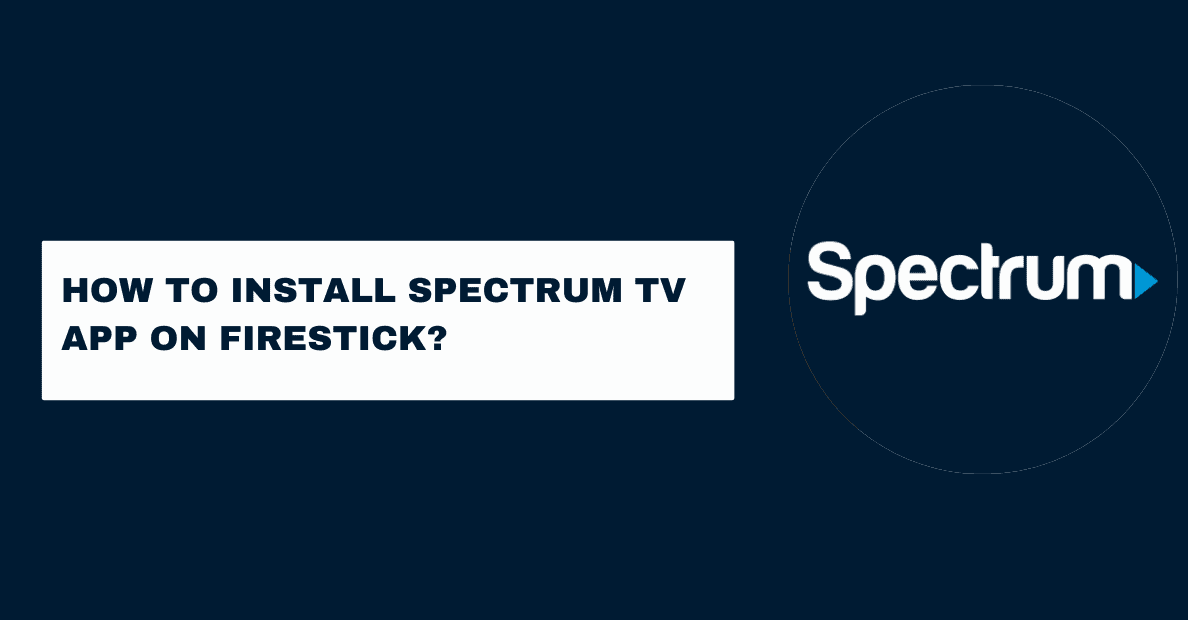
Nhấp vào ứng dụng Spectrum TV khi nó xuất hiện trong kết quả tìm kiếm. Nhấp vào nút “Cài đặt” để tải xuống và cài đặt ứng dụng Spectrum TV trên Firestick của bạn.
Sau khi quá trình cài đặt hoàn tất, bạn có thể khởi chạy ứng dụng Spectrum TV bằng cách truy cập Ứng dụng & Kênh của bạn, chọn Spectrum TV từ danh sách và nhấn nút “Mở”.
Khi khởi chạy ứng dụng Spectrum TV lần đầu tiên, bạn sẽ được nhắc nhập thông tin đăng nhập tài khoản Spectrum của mình.
Sau khi nhập thông tin xác thực của mình, bạn sẽ có quyền truy cập vào tất cả các kênh có trong đăng ký Spectrum TV của mình.
Các tính năng của Ứng dụng Spectrum TV
Ứng dụng Spectrum TV có một số tính năng tuyệt vời khiến ứng dụng này trở thành ứng dụng bắt buộc phải có đối với bất kỳ máy cắt dây nào. Đây chỉ là một số điều bạn có thể làm với ứng dụng:
1. Xem truyền hình trực tiếp: Bạn có thể xem truyền hình trực tiếp từ nhiều kênh, bao gồm ESPN, CNN, v.v.
2. Ghi lại các chương trình: Ứng dụng Spectrum TV cho phép bạn ghi lại các chương trình để bạn có thể xem chúng sau.
3. Nội dung theo yêu cầu: Ứng dụng này cũng có rất nhiều nội dung theo yêu cầu, bao gồm phim và chương trình truyền hình.
4. Hỗ trợ DVR: Bạn cũng có thể sử dụng ứng dụng Spectrum TV để ghi lại các chương trình và xem chúng sau.
5. kiểm soát của phụ huynh: Ứng dụng cũng bao gồm kiểm soát của phụ huynh để bạn có thể giữ an toàn cho con mình khi chúng xem TV.
Những thiết bị nào hoạt động với ứng dụng Spectrum TV?
Ứng dụng Spectrum TV không khả dụng trên tất cả các thiết bị. Thiết bị di động của bạn phải đáp ứng các thông số kỹ thuật sau để sử dụng ứng dụng:
– Phải chạy Android 4.4 trở lên, iOS 9 trở lên hoặc Windows 10
– Phải có RAM tối thiểu 1GB
– Phải có kết nối Wi-Fi
Nếu bạn không chắc liệu thiết bị của mình có đáp ứng các yêu cầu này hay không, vui lòng liên hệ với nhà sản xuất.
Sau khi bạn xác nhận rằng thiết bị của mình tương thích, hãy làm theo các bước bên dưới để tải xuống và cài đặt ứng dụng Spectrum TV:
1. Mở Google Play Store (đối với thiết bị Android) hoặc App Store (đối với thiết bị iOS).
2. Tìm kiếm “Truyền hình Spectrum”.
3. Chọn ứng dụng Spectrum TV từ kết quả tìm kiếm.
4. Nhấn vào “Cài đặt” (đối với thiết bị Android) hoặc “Nhận” (đối với thiết bị iOS).
5. Sau khi quá trình cài đặt hoàn tất, hãy nhấn vào “Mở” để khởi chạy ứng dụng.
6. Làm theo lời nhắc để đăng nhập bằng tên người dùng và mật khẩu Spectrum của bạn.
Làm cách nào để tạo tên người dùng/mật khẩu đăng nhập để đăng nhập vào ứng dụng Spectrum TV?
1. Trên thiết bị kết nối TV của bạn, hãy mở ứng dụng Spectrum TV.
2. Chọn Đăng nhập. Lưu ý: Nếu bạn là người dùng lần đầu, hãy chọn Tạo tài khoản.
3. Nhập tên người dùng và mật khẩu Spectrum của bạn.
Nếu bạn không có tên người dùng và mật khẩu Spectrum, hãy làm theo các bước sau để tạo tên người dùng và mật khẩu:
1. Truy cập Spectrum.net/login.
2. Chọn Tạo ID người dùng.
3. Nhập thông tin được yêu cầu và chọn Tiếp tục.
4. Làm theo hướng dẫn trên màn hình để tạo tên người dùng và mật khẩu của bạn.
5. Quay lại ứng dụng Spectrum TV và nhập tên người dùng và mật khẩu mới của bạn.
6. Chọn Đăng nhập.
Tại sao phải cài đặt ứng dụng Spectrum trên Firestick?
Spectrum là một ứng dụng để phát trực tuyến chương trình truyền hình, phim và các nội dung khác. Nó cung cấp bản dùng thử miễn phí 7 ngày và sau đó tính phí đăng ký hàng tháng.
Ứng dụng này có sẵn trên nhiều thiết bị, bao gồm cả Firestick.
Cài đặt Spectrum trên Firestick là một ý tưởng hay vì nhiều lý do. Đầu tiên, nó cho phép bạn truy cập vào nhiều loại nội dung. Điều này bao gồm truyền hình trực tiếp, chương trình theo yêu cầu và phim.
Ngoài ra, ứng dụng còn có giao diện thân thiện với người dùng giúp bạn dễ dàng tìm và xem nội dung yêu thích của mình.
Một lý do khác để cài đặt Spectrum trên Firestick là đây là một cách tuyệt vời để tiết kiệm tiền. Nếu bạn đã trả tiền cho dịch vụ Spectrum TV, bạn có thể sử dụng ứng dụng này để xem TV mà không phải trả thêm phí hàng tháng.
Ngoài ra, nếu bạn hủy dịch vụ Spectrum TV, bạn vẫn có thể sử dụng ứng dụng này để xem nội dung và phim theo yêu cầu.
Cài đặt Spectrum trên Firestick rất nhanh chóng và dễ dàng. Chỉ cần làm theo lời nhắc trên màn hình để hoàn tất quá trình cài đặt.
Sau khi cài đặt ứng dụng, bạn có thể đăng nhập bằng thông tin đăng nhập tài khoản Spectrum của mình và bắt đầu truyền phát nội dung.
Làm cách nào để tải ứng dụng TV quang phổ trên Firestick?
Nếu bạn là người hâm mộ Spectrum TV thì bạn sẽ rất vui khi biết rằng ứng dụng này hiện đã có trên Firestick. Đây là cách để thiết lập và chạy nó.
1. Trước tiên, hãy truy cập Amazon Appstore và tìm kiếm “Spectrum TV”.
2. Khi bạn đã tìm thấy ứng dụng, hãy tiếp tục và tải xuống ứng dụng đó.
3. Sau khi tải xuống ứng dụng, hãy mở nó lên và đăng nhập bằng thông tin đăng nhập Spectrum TV của bạn.
4. Thế thôi! Bây giờ bạn sẽ có toàn quyền truy cập vào tất cả các kênh và tính năng mà Spectrum TV cung cấp.
5. Nếu bạn gặp bất kỳ sự cố nào, hãy nhớ liên hệ với bộ phận hỗ trợ khách hàng của Spectrum TV để được trợ giúp.
Làm cách nào để tải xuống ứng dụng Spectrum TV trên Firestick thông qua Ứng dụng Downloader?
1. Tải xuống ứng dụng Trình tải xuống trên Firestick của bạn. Bạn có thể tìm thấy nó trong Amazon Appstore.
2. Khởi chạy ứng dụng Trình tải xuống và nhập URL sau vào trường: https://spectrumtv.com/download
3. Nhấn nút “Tải xuống”. Ứng dụng Spectrum TV sẽ bắt đầu tải xuống Firestick của bạn.
4. Sau khi quá trình tải xuống hoàn tất, hãy nhấn nút “Cài đặt”. Ứng dụng Spectrum TV hiện sẽ được cài đặt trên Firestick của bạn.
5. Nhấn nút “Mở” để khởi chạy ứng dụng Spectrum TV. Bây giờ bạn có thể bắt đầu xem các chương trình và phim yêu thích của mình!
Làm cách nào để tải ứng dụng TV quang phổ trên Firestick bằng ES File Explorer?
1. Để bắt đầu, bạn cần tải xuống và cài đặt ứng dụng ES File Explorer trên Firestick của mình.
2. Sau khi bạn đã cài đặt ES File Explorer, hãy khởi chạy ứng dụng và đi tới phần “Công cụ”.
3. Trong phần Công cụ, cuộn xuống và chọn tùy chọn “Trình quản lý tải xuống”.
4. Tiếp theo, chọn tùy chọn “+Mới” để thêm nguồn tải xuống mới.
5. Bây giờ, bạn cần nhập URL sau vào trường “Đường dẫn”: http://troypoint.com/es
6. Khi bạn đã nhập URL, chỉ cần nhấp vào nút “OK” để thêm nguồn.
7. Bây giờ, hãy quay lại màn hình ES File Explorer chính và chọn tùy chọn “Local”.
8. Tiếp theo, chọn thư mục “Tải xuống”.
9. Tại đây, bạn sẽ thấy tệp Troypoint.apk mà bạn vừa tải xuống. Đơn giản chỉ cần chọn nó và nhấp vào nút "Cài đặt".
10. Sau khi quá trình cài đặt hoàn tất, bạn có thể khởi chạy ứng dụng Spectrum TV trên Firestick của mình và bắt đầu phát trực tuyến!
Liên kết nhanh:
- Cách Chụp Ảnh Màn Hình Trên Laptop | Thủ đoạn gây sốc bên trong
- Cách khôi phục các tệp đã xóa từ thẻ SD trên điện thoại Android|5 ứng dụng thú vị
- Làm cách nào để chuyển đổi AVI sang MP4 mà không làm giảm chất lượng?
Kết luận: Ứng dụng Spectrum TV trên Firestick 2024
Nếu bạn đang tìm cách tải Ứng dụng Spectrum Tv trên Firestick, chúng tôi có thể trợ giúp.
Chúng tôi đã tập hợp một hướng dẫn sẽ hướng dẫn bạn quá trình tải xuống và cài đặt ứng dụng Spectrum trên thiết bị của bạn. Hãy làm theo các bước đơn giản sau và bạn sẽ thiết lập và sử dụng ngay lập tức.




